Comprimir vídeos
- 1. Comprimir vídeo em diferentes formatos+
-
- z
- 1.4 Compactar MP4 Online
- 1.5 Compactar H264 File
- 1.7 Reduzir o tamanho do MKV
- 1.8 Compactar Video Mac
- 1.9 Compactar arquivos MOV online
- 1.10 Comprimir arquivos WAV grátis
- 1.11 Postar Vídeos Longos no Twitter
- 1.12 Comprimir WMV em PC/Mac/Online
- 1.13 6 Métodos para comprimir Vídeos MP4
- 1.14 Mudar a Taxa de Bits de MP4/MP3
- 1.15 Como Compactar Arquivos MKV
- 1.16 Top 5 Redimensionador de vídeo
- 1.18 Melhor Compressor de Vídeos em MKV
- 1.20 Compressor de MP4
- 1.21 Compactar Video de MP4
- 2. Comprimir vídeo de dispositivos/aplicativos +
- 3.Comprimir vídeo com aplicativos diferentes +
- 4. Comprimir vídeo para fins diferentes +
-
- 4.1 Compactar Video para Email
- 4.2 Compactar Video para Web
- 4.3 Compactar Video para YouTube
- 4.4 Compactar Video para Vimeo
- 4.5 Compactar Video para Facebook, Instagram
- 4.6 Compactar Video para DVD
- 4.8 comprimir vídeo para Facebook, Instagram
- 4.9 Enviar arquivos grandes por e-mail
- 4.10 Como enviar vídeos longos no WhatsApp
- 5. Outras dicas e truques +
-
- 5.1 Compressor de vídeo gratuito
- 5.2 Top 5 em linha Redutores MP3 Tamanho
- 5.3 Top 8 Video Size Reducers para Android
- 5.4 Compressor MP4 grátis
- 5.5 Top 7 compressores de vídeos
- 5.6 Top Audio Compactarors
- 5.7 Compactar arquivos para tamanho pequeno
- 5.8 Compactar HD/FHD (4K/1080P) Videos
- 5.9 Comprimir um vídeo
- 5.10 Comprimir Tamanho de vídeo
- 5.11 10 Métodos para comprimir vídeo
- 5.12 Comprimir vídeo sem perder a qualidade
- 5.13 Aplicativos gratuitos de compressão de vídeo
Como compactar vídeos Fraps para um tamanho menor para e-mail, YouTube
Por que os arquivos Fraps são tão grandes? Como você pode torná-los menores? --- Do site Quora
Fraps é um programa de captura de vídeo que podemos usar para criar filmes em qualquer site. O Fraps não pode compactar porque não há tempo disponível suficiente para gravar o vídeo e codificá-lo ao mesmo tempo. É por isso que muitos arquivos de vídeo Fraps são muito grandes, principalmente se você gravá-los em alta resolução. Normalmente, os arquivos Fraps estão em formatos AVI depois de gravar um vídeo. Então, isso significa que o arquivo será grande, para compactar o vídeo Fraps , você pode usar um conversor de vídeo para resolver seus problemas de arquivo de tamanho.
Fraps (um nome derivado de frames inglês por segundo) é um programa de referência para aplicações 3D ou jogos de vídeo com a capacidade de capturar (tela e vídeo). Ele é executado em segundo plano e é configurável para iniciar no mesmo nível do sistema operacional. Como todos os programas de captura, isso, como a maioria, deve ser usado para capturar vídeos curtos, já que uma vez usada a função de gravação, o FPS diminui rapidamente e o aplicativo de vídeo ou jogo sofre uma diminuição de fps (se você tiver uma máquina adequada, não acontece). O programa oferece melhor desempenho se a função VSYNC estiver desativada. Mas se gravarmos um jogo inteiro, os arquivos de fraps aumentarão, então temos que comprimir o vídeo para economizar espaço.
- Parte 1. Como compactar vídeos Fraps
- Parte 2. Como Evitar o Arquivo de Vídeo de Fraps Grandes - Usando o Frap Alternative
Parte 1. Como compactar vídeos Fraps
O Fraps é um aplicativo do Windows que permite aos usuários ver quantos quadros por segundo são produzidos a partir de sua placa gráfica, capturar capturas de tela de videogames e gravar vídeos de jogos sendo reproduzidos. O Fraps faz arquivos relativamente grandes para o Recording Game, no entanto, como manter arquivos grandes e pesados em um computador pode entupir o disco rígido e dificultar o download, existem aplicativos que podem comprimir o vídeo do Fraps para um tamanho gerenciável.
Para uma boa compactação de vídeo Fraps , você pode usar o Wondershare UniConverter. Com este software, você pode converter seus vídeos para quase todos os formatos disponíveis, seja em áudio ou vídeo. O software é muito rápido e tem etapas simples para compactar o vídeo do Fraps. Você também pode adicionar legendas aos vídeos ou compartilhá-los em suas redes sociais. Além disso, você pode destacar quando se trata de converter vídeos para o YouTube, mesmo em formato MP4 na resolução 4K.
 Wondershare UniConverter
Wondershare UniConverter
Ferramenta de Compressão de Vídeo Frap

- Comprimir vídeos em diferentes formatos, como AVI, MKV, MOV, MP4, etc.
- Comprimir vídeo Fraps, personalizando os parâmetros de vídeo, como resolução, taxa de quadros, taxa de bits, etc.
- Velocidade de conversão 30 vezes mais rápida que outros conversores comuns.
- Comprimir vídeos Fraps cortando ou cortando vídeos.
- Grave vídeo em DVD reproduzível com um atraente modelo de DVD grátis.
- Faça o download ou grave vídeos de sites de compartilhamento de vídeos.
- Caixa de ferramentas versátil inclui fixação de metadados de vídeo, criador de GIF, transmissão de vídeo para TV, conversor de VR e gravador de tela.
- SO compatível: Windows 7 de 64 bits ou mais recente, Para macOS 10.11 ou posterior
Guia passo a passo sobre como comprimir vídeos Fraps com Wondershare UniConverter:
Passo 1 Importe o vídeo Fraps para o compressor.
Após o download, instalando registrando no Wondershare UniConverter, você pode abri-lo e clicar na opção Convert para estar na seção Convertendo e então clicar em Add Files e selecionar Fraps video to compress.

Passo 2 Selecione o formato correto.
Vá para o lado direito do Convert All Files To , você verá um triângulo invertido, você precisa clicar para abrir a opção Formatos. Clique na guia Vídeo e selecione o formato desejado, como MP4, etc. Siga o próximo passo para compactar vídeos Fraps .
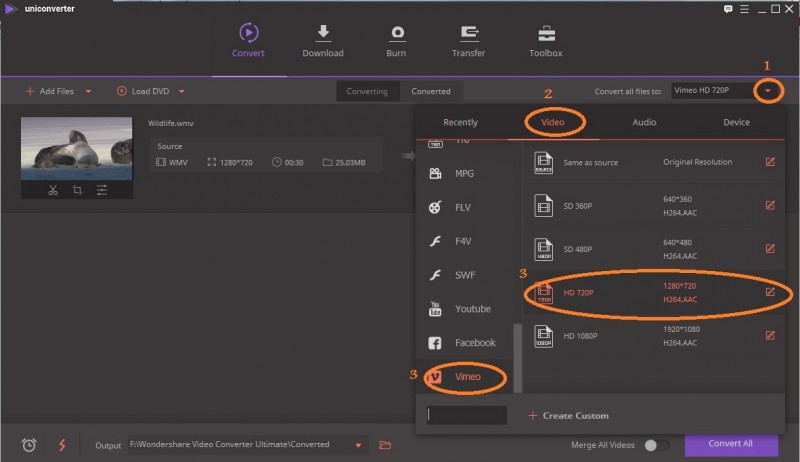
Passo 3 Personalizar os parâmetros de vídeo para compactação.
Depois disso, clique em Criar personalizado e uma janela Configurações será aberta. Aqui você pode manipular a resolução, taxa de quadros, áudio, taxa de bits e muito mais para ajustar a compressão de vídeo Fraps . Como alternativa, selecione a opção que você precisa, como Alta qualidade ou Tamanho pequeno, e o arquivo de vídeo será reduzido automaticamente. Quando você terminar as configurações, clique em Criar .

Passo 4 Inicie a compactação de vídeo Fraps.
O vídeo estará pronto com seus novos parâmetros, então basta clicar em Convert All para começar a comprimir vídeos Fraps . Quando terminar, você poderá encontrar seus vídeos comprimidos do Fraps clicando na guia Convertido ou no ícone Pasta na parte inferior da interface principal.

Muito fácil, não é?
Parte 2. Como Evitar o Arquivo de Vídeo de Fraps Grandes - Usando o Frap Alternative
Você deve observar que o nome Fraps foi derivado do trabalho Quadros por segundo e é um dos programas mais avançados para garantir que o sistema permaneça na marca e que a captura de tela seja feita da melhor maneira.
Não vamos negar que o Fraps traz uma qualidade de imagem inegavelmente perfeita, mas em troca, você precisa de um computador capaz de capturar um gig por minuto de vídeo e um disco rígido que também o suporte, pois também depende do fps do jogo alcance para ocupar mais.
Você tem algumas alternativas Frap que irão ajudá-lo com a compressão de vídeo Fraps com boa qualidade, por exemplo; Nós recomendamos o software Wondershare UniConverter que pode gravar vídeos também e aqui queremos mostrar a você como fazer isso.
Passos sobre como gravar vídeo com a alternativa Fraps:
Passo 1 Abra o software e vá para a interface Record.
Abra Wondershare UniConverter. Clique em Download> Gravar Vídeo .

Passo 2 Ajuste as configurações para gravação.
Ajuste o quadro para gravação, você tem 3 maneiras: Arraste o ícone de cruz no meio para mover todo o quadro, aperte a borda do quadro para coincidir com a tela de vídeo on-line ou digite largura e altura exatas para definir a área de gravação. Você pode definir o timer de gravação, o botão de atalho e outras informações gerais, como localização do arquivo, taxa de quadros e qualidade para compactar vídeos de fraps .

Passo 3 Comece a gravar vídeos Fraps.
Agora você pode começar a gravar, só precisa clicar no botão vermelho REC . Você pode interromper a gravação clicando no botão Parar ou pressionando a tecla Esc . Quando estiver pronto, você pode renomear, reproduzir ou transferir o vídeo. Finalmente, para assistir ao vídeo, clique na guia Concluído para encontrá-lo.
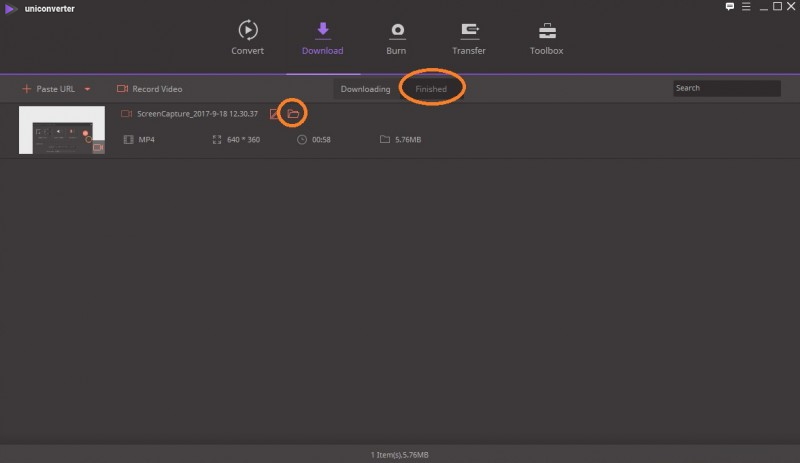
O Fraps é um dos softwares mais populares para gravar videogames com alta qualidade e significa que precisa de muito espaço na memória. Pode gravar 120 imagens por segundo, mas talvez o problema seja que não é possível compactar vídeos.
O vídeo que gravamos com o Fraps não é comprimido, portanto, ele pesa muito. Um vídeo de 30 segundos em tela cheia pesaria em torno de 300 MB, portanto, é necessário reduzir esse tamanho para aproximadamente 20 MB para fazer o upload no YouTube. Por esse motivo, você deve usar o software para compactar vídeos Fraps para reduzir a um tamanho de vídeo compatível. Então Wondershare UniConverter seria uma escolha melhor para comparss de vídeos Fraps e gravar vídeos a partir da tela do desktop, tenha um teste gratuito agora.

